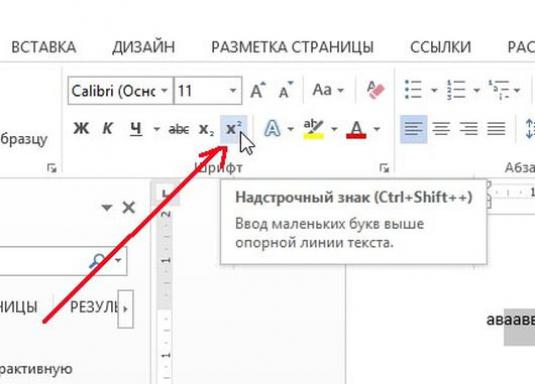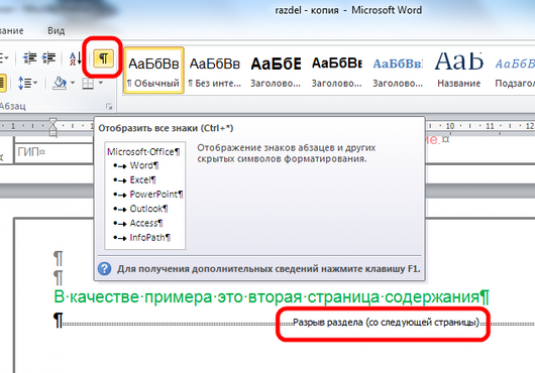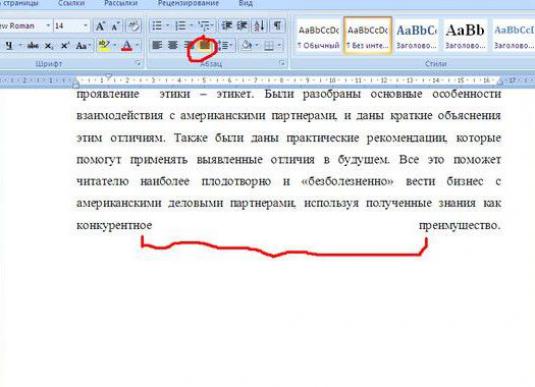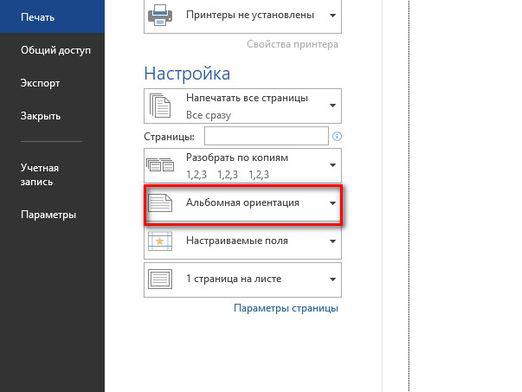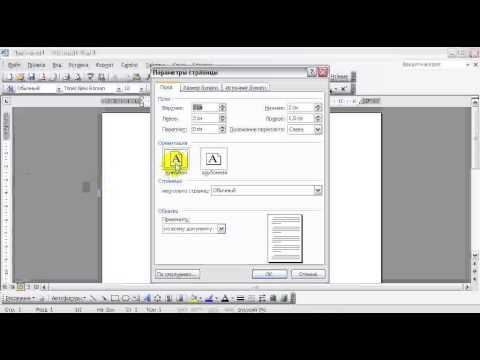Hoe achtergrond in een Word verwijderen?

Vaak bij het werken met verschillende soorten documentatie,informatiepakketten en statistische rapporten, kunt u zien dat de gegevens erin "gemarkeerd" zijn in een bepaalde kleur. Dit wordt voor het gemak gedaan om de belangrijkste punten van het document te benadrukken.
In de praktijk echter honderden van dergelijke variegated bekijkenpagina's leiden tot oogvermoeidheid. Deze markering bemoeilijkt en zo nodig de opstelling van zijn rapport op basis van een beschikbaar document. Als u weet hoe u de achtergrond in het Woord kunt verwijderen, kunt u dergelijke problemen voorkomen.
Verwijder de pagina-achtergrond
Als het document niet alleen uit geselecteerde tekstfragmenten, maar zelfs uit hele kleurenpagina's bestaat, kunt u deze als volgt verwijderen:
- selecteer het gedeelte "Pagina-indeling";
- Klik op de knop "Paginakleur" in het venster "Pagina-achtergrond";
- markeer het item "Er is geen kleur".
De kleur die aan de pagina's in dit document is toegewezen, verdwijnt.
Tabelachtergronden verwijderen
Speciale tabellen zijn ook niet ongebruikelijk in technische of financiële documentatie. U kunt als volgt de algemene achtergrond van de tabel verwijderen:
- We verplaatsen de cursor naar een willekeurige plek in de tabel;
- druk op de rechter muisknop;
- selecteer het item "Randen en opvullingen";
- open het tabblad "Vullen" in het verschenen venster;
- ontvouw het palet (de pijl onder het opschrift "Gieten");
- selecteer het item "Geen kleur";
- we drukken op de knop "OK".
Tabel celachtergrond verwijderen
De gekleurde achtergrond van een cel in een Word wordt niet ingewikkelder verwijderd dan de achtergrond van de hele tabel. Om dit te doen:
- Verplaats de cursor naar de cel waar u de achtergrond wilt verwijderen;
- druk op de rechter muisknop;
- selecteer het item "Randen en opvullingen";
- open het tabblad "Vullen" in het verschenen venster;
- in het vak "Toepassen op" selecteert u "cel" (standaard is dit "tabel");
- ontvouw het palet (de pijl onder het opschrift "Gieten");
- selecteer het item "Geen kleur";
- we drukken op de knop "OK".
Verwijder de achtergrond van de grafiek
Grafische delen van het diagram zijn veel gemakkelijker te vergelijken op een witte achtergrond. Om van het kleurensubstraat af te komen, moeten ze:
- verplaats de cursor naar de rand van het diagram;
- druk op de rechter muisknop;
- selecteer "Diagramgebied opmaken ...";
- ga naar de "Fill" (links);
- leg het punt tegenover 'Niet storten';
- klik op de knop "Sluiten".
Verwijder de tekstachtergrond
Tekst in MS Word kan op twee manieren worden gemarkeerd:
- met behulp van vulling;
- met behulp van selectie.
Deze rode, grijze of andere markering wordt ook op verschillende manieren verwijderd. In het eerste geval zal het zo zijn:
- selecteer het fragment waarvan u de markering wilt verwijderen (of selecteer alle tekst);
- selecteer het gedeelte "Home";
- klik op de pijl naast de knop "Opvulling" (met de afbeelding van de uitgietemmer) in het deelvenster "Alinea";
- selecteer "Geen kleur".
In het tweede geval:
- selecteer het fragment waarvan u de markering wilt verwijderen (of selecteer alle tekst);
- selecteer het gedeelte "Home";
- klik op de pijl naast de knop "Kleurselectietekst" (met een afbeelding van een viltstift en letters) in het paneel "Lettertype";
- selecteer "Geen kleur".
Hetzelfde geldt voor de geselecteerde tekst in de tabel.